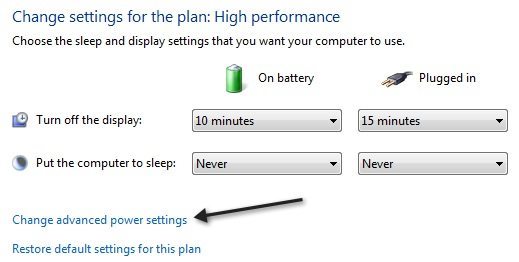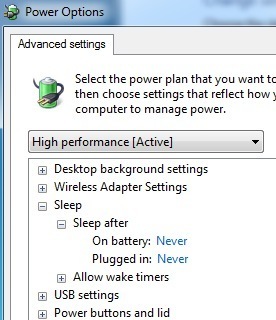من سهم من از مشکلات در ویندوز 7 داشتم، اما هنوز هم با مکبوک پروم به طور مرتب استفاده می کنم. یک مشکل جدید که به تازگی از بین رفته است، مربوط به محافظ صفحه نمایش و گزینه های قدرت است. من محافظ صفحه نمایش خود را پس از 10 دقیقه شروع کردم، اما هیچ اتفاقی نیفتاد! من همچنین کامپیوتر خودم را تنظیم کردم تا بعد از 1 ساعت به خواب بروم و بعد از 30 دقیقه صفحه نمایش را خاموش می کنم. به دلایلی، صفحه نمایش بعد از 30 دقیقه خاموش می شود، اما رایانه هرگز به خواب نرفت!
اگر مشکلی با مانیتور دارید، خاموش نخواهید شد و یا کامپیوتر شما در آن زمان در خواب نخواهد ماند فواصل زمانی که تعیین می کنید، می تواند ناشی از تعدادی از مسائل مختلف باشد.
روش 1 - ماوس / صفحه کلید را جدا کنید
بعد، روی برگه مدیریت برقکلیک کنید و علامت کادر اجازه این دستگاه را از کامپیوتر بیدار کنیدرا بردارید.
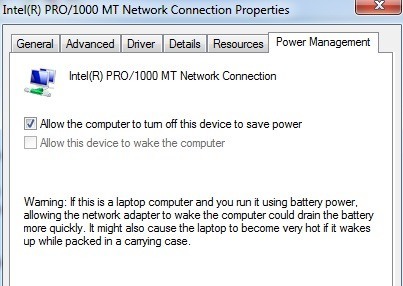
توجه داشته باشید که شما این برگه را بر روی تمام موارد موجود در مدیریت دستگاه نخواهید داشت، تنها آنهایی که واقعا می توانند از کامپیوتر بیدار شوند. شما می توانید یکی از موارد غیر ضروری را در یک زمان امتحان کنید و زمانی که مشکلی پیش می آید. این می تواند برخی از سخت افزار های دیگر در سیستم شما باشد، و باعث می شود کامپیوتر هیچ وقت خواب ندیده یا صفحه نمایش را خاموش کند.
همچنین می توانید دریابید که کدام دستگاه آخرین کامپیوتر خود را با رفتن به خط فرمان و تایپ کردن این دستورات، آخرین باری را خاموش کرد:
powercfg /lastwake
powercfg /devicequery wake_armed
روش 5 - گزینه های قدرت پیشرفته
به طور پیش فرض، شما می توانید یک برنامه قدرتمند در ویندوز 7 را انتخاب کرده و تنظیمات قدرت خود را در آنجا تنظیم کنید. با این حال، گزینه های پیشرفته قدرت نیز وجود دارد که می توانید تنظیم کنید و گاهی اوقات طرح و تنظیمات پیشرفته مطابقت نداشته باشند. تنظیمات پیشرفته برنامه قدرت را برطرف می کند و بنابراین شما ممکن است چیزی در آن وجود داشته باشد، اما به دلیل اینکه در گزینه های قدرت پیشرفته تنظیم شده کار نمی کند.
بر روی Start کلیک کنید و گزینه Power Options را تایپ کنید. این گفتگو گزینه های قدرت را باز می کند. تغییر تنظیمات برنامهدر کنار برنامه قدرتمند فعال
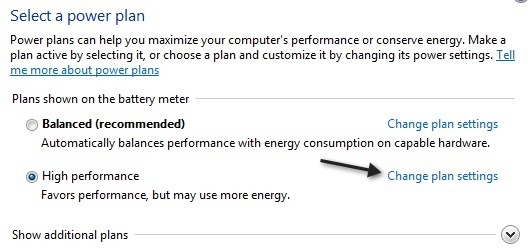 روی تغییر تنظیمات قدرتمند پیشرفتهکلیک کنید
روی تغییر تنظیمات قدرتمند پیشرفتهکلیک کنید
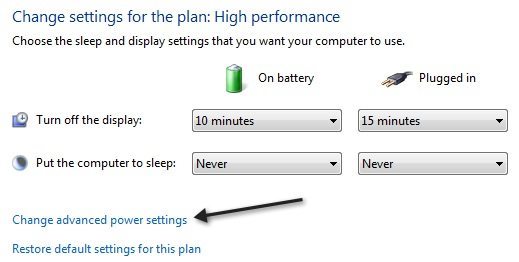
سرانجام در اینجا میتوانید به خوابو نمایشبروید و اطمینان حاصل کنید که مقادیری که در برنامه قدرت شما مطابقت دارند، مطابقت دارند.
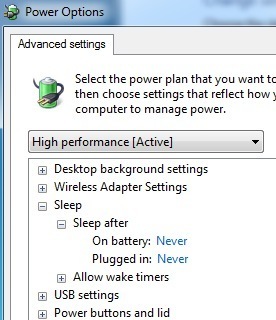
روش 6 - روشن و خاموش شدن
آخرین چیزی که می توانید امتحان کنید اگر چیز دیگری کار می کنید این است که لپ تاپ یا رایانه را خاموش کنید، باتری را خارج کرده یا کامپیوتر را بیرون بکشید، حدود 5 دقیقه صبر کنید و سپس مجددا کامپیوتر را روشن کنید. شگفت آور این است که چگونه می توان مشکلات خاصی را با پورت های USB حل کرد، که می تواند با تنظیمات قدرت در رایانه مشکلی ایجاد کند. اما شما باید مطمئن شوید که باتری را بیرون آورید یا از کامپیوتر خارج شوید، نه فقط خاموش شدن.
اگر هنوز در ویندوز 7 با این مشکل مواجه هستید، نظر خود را با تنظیمات خود و هر گونه اضافی ارسال کنید. جزئیات و ما سعی خواهیم کرد که کمک کنیم. لذت ببرید!
Refrigerator Error Code Er If: Ice Fan and Control Board Repair
پست های مرتبط:
رفع خسته شدن سقوط استاتیک صوتی با کارت صدا Realtek
نحوه ترکیب دو عکس / عکس بدون فتوشاپ
ویندوز 7 سوئیچ کاربر غیر فعال یا سیاه و سفید کردن؟
تغییر تصویر پسزمینه صفحه ورود به ویندوز 7 را تغییر دهید
مایکروسافت مجازی WiFi مینی پورت آداپتور چیست؟
راهنمای عیب یابی نهایی برای مشکلات ویندوز 7
تفاوت بین ویندوز 7 خانه، حرفه ای و نهایی
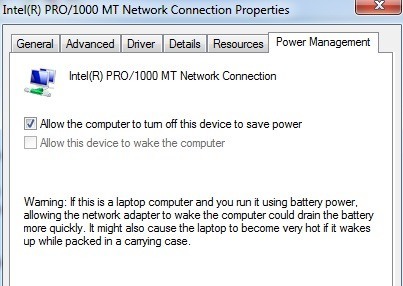
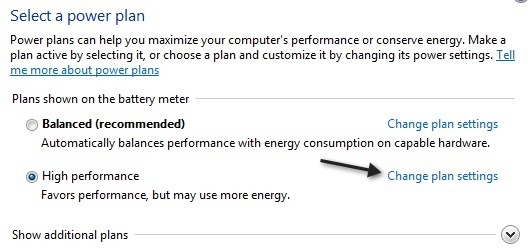 روی تغییر تنظیمات قدرتمند پیشرفتهکلیک کنید
روی تغییر تنظیمات قدرتمند پیشرفتهکلیک کنید